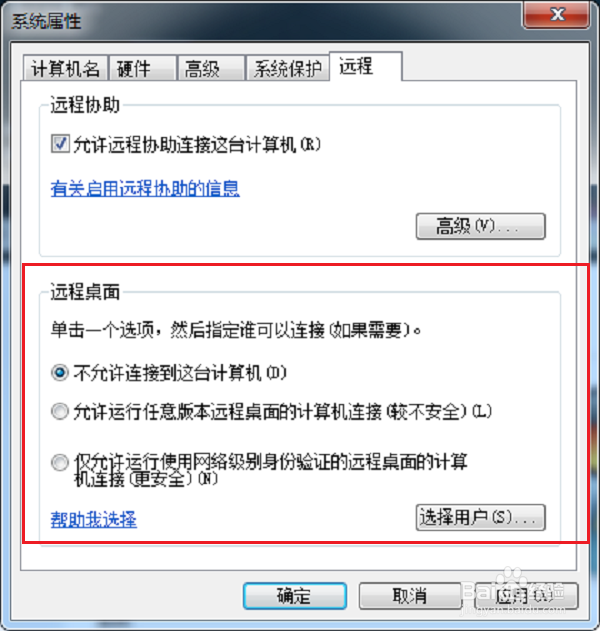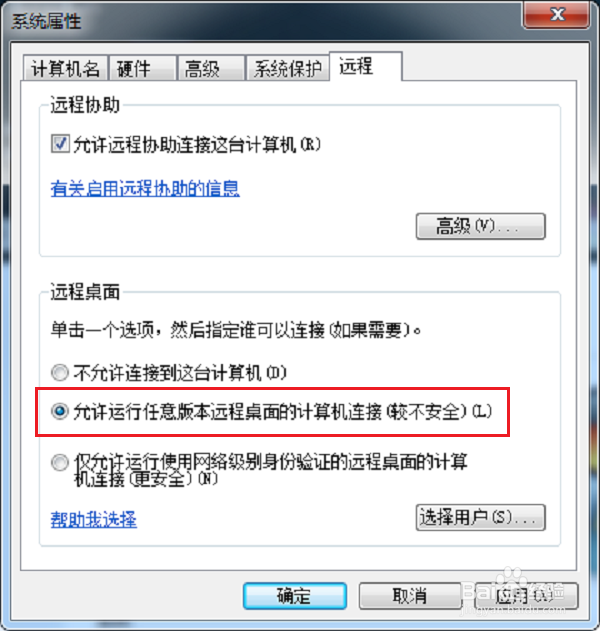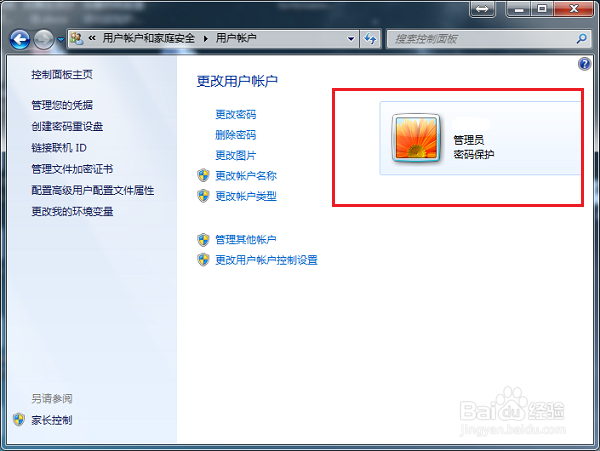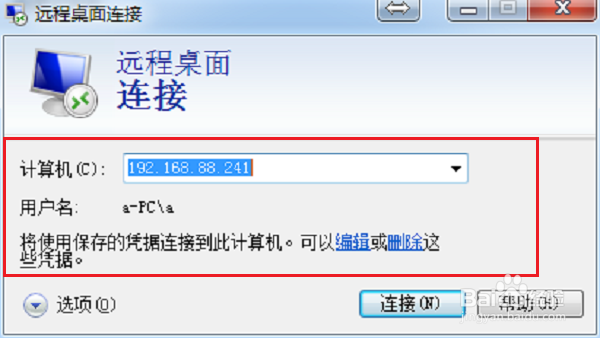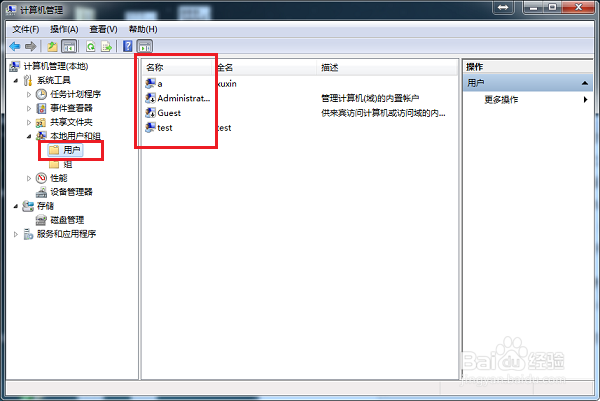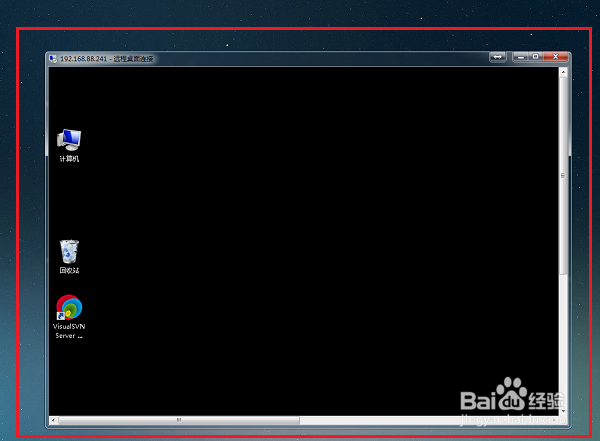win7系统怎么设置允许允许远程桌面连接控制
1、第一步鼠标右键计算机,选择属性,进去之后,点击远程设置,如下图所示:
2、第二步进去远程设置界面,在远程桌面里面可以看到默认是不允许连接到这台计算机的,如下图所示:
3、第三步将远程桌面改为“允许允许任意版本桌面的计算机连接”,如下图所示:
4、第四步设置好允许远程桌面连接控制之后,还需要设置电脑用户的密码,如下图所示:
5、第五步在另外一台电脑上按"win+R键",打开运行,输入mstsc,点击确定打开远程桌面连接,如下图所示:
6、第六步进去远程桌面连接界面之后,输入要连接电脑的ip地址,点击连接之后,需要输入要连接电脑的用户名和密码,唁昼囫缍这里用户名需要注意一下,如果出现凭据不通过的话,去要连接的电脑上看一下真实用户名,右键计算机->管理->本地用户和组->用户里面,第一列名称是计算机真实名称,如下图所示:
7、第七步正确输入用户名和密码之后,我们可以看到已经成功远程桌面连接了,如下图所示:
声明:本网站引用、摘录或转载内容仅供网站访问者交流或参考,不代表本站立场,如存在版权或非法内容,请联系站长删除,联系邮箱:site.kefu@qq.com。
阅读量:90
阅读量:35
阅读量:35
阅读量:63
阅读量:91